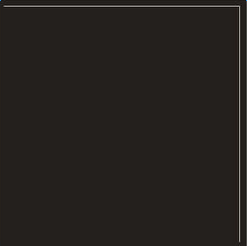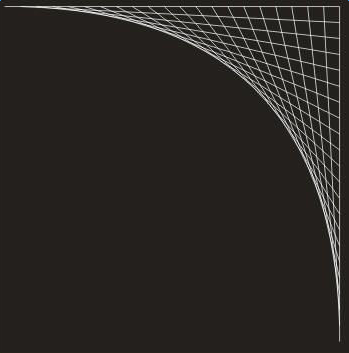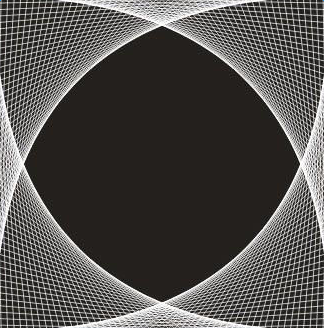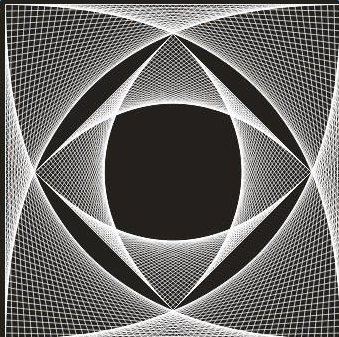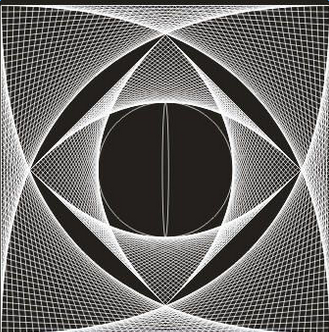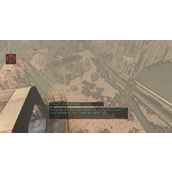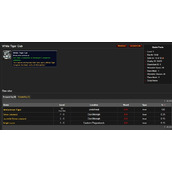CDR如何利用群组绘制线条?CDR简单绘制漂亮的线条图案教程
作者:袖梨
2022-06-28
1、使用“矩形工具”,绘制矩形并填充黑色作为背景,单击右键,在弹出的菜单中选择“锁定对象”命令,再单击“手绘工具”,按住Ctrl绘制水平直线,设置轮廓颜色为“白色”。按住Ctrl键,捕捉移动中心点到右端。复制并旋转黑心90度,效果如下图。
2、单击工具箱中的“交互式调和工具”,按下左键上面的线条向下拖动鼠标。
3、单击调和属性栏上的“杂项调和选项”,选择“映射节点”按钮,用提示箭先单击上面曲线的起始节点,再单击右边曲线的终止节点,效果如下:
4、在调和属性栏中将”步长“设置为50,单击右键在弹出的菜单中选择”群组“或按下Ctrl+G组合键,将调和后的曲线群组。
5、按空格键切换至”选择工具“,再按下”+“键在原地复制一个。然后单击属性栏上的”左右,上下“按钮,翻转,直至得到下图效果。
6、群组图形,按”+“键,复制图形。按Shift缩小图形,选择里面的小图形旋转45度。
7、单击”椭圆形工具“,按住Ctrl+Shift键由中心绘制一个圆形,在原地复制圆形,按Shift键从左或右往里面拉。
8、单击”调和工具“从圆上拖至小圆,将两个圆调和,再将属性栏中的”步长“修改为自己想要的数值,然后群组,复制旋转45度,再复制一个旋转-45度,最终效果如下: